
时间:2020-11-14 13:39:56 来源:www.win10xitong.com 作者:win10
windows系统由于出色的稳定性,深受大家的喜爱,但是还是难免会到Win1064位系统开启Guest来宾账户的问题,这个Win1064位系统开启Guest来宾账户问题还难到了一些平时很懂win10的网友,我们应当如何处理这个问题呢?我们大家只需要这样操作:1、右键点击桌面上的"此电脑"图标,在弹出菜单中选择"管理"菜单项;2、在打开的计算机管理窗口中,点击左侧边栏的"计算机管理/系统工具/本地用户和组/用户"菜单项就行了。结合下面的图文,就可以彻底知道Win1064位系统开启Guest来宾账户的修复教程。
第一种方法:
第一步:右键点击桌面上的"此电脑"图标,在弹出菜单中选择"管理"菜单项;
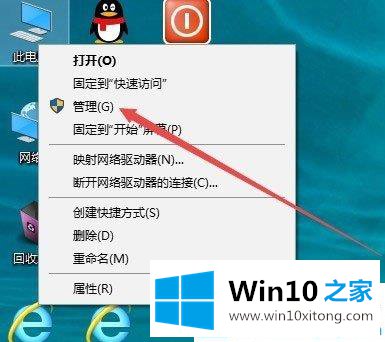
第二步:在打开的计算机管理窗口中,点击左侧边栏的"计算机管理/系统工具/本地用户和组/用户"菜单项;
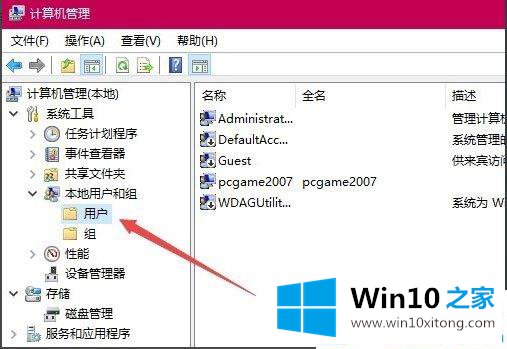
第三步:这时在右侧窗口中可以找到Guest账户,右键点击该帐户名称,然后在弹出菜单中选择"属性"菜单项;
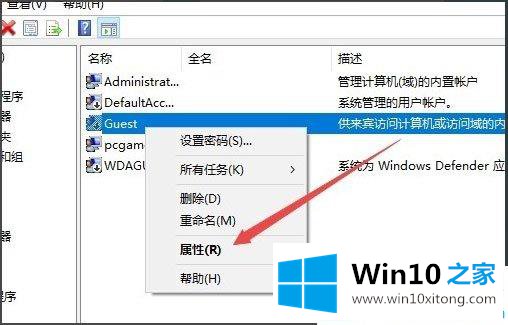
第四步:在打开的系统属性窗口中,点击去掉"帐户已禁用"前面的复选,最后点击确定按钮,重新启动一下计算机即可,看一下Guest帐户是否可以正常登录。
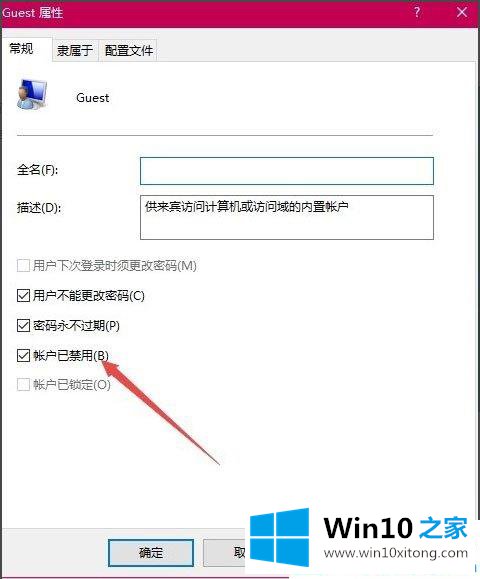
第二种方法
第一步:如果还是不可以登录Guest账户的话,再点击桌面左下角的搜索图标,然后在弹出的搜索框中输入关键词gpedit.msc进行搜索,在搜索结果中点击gpedit.msc菜单项;
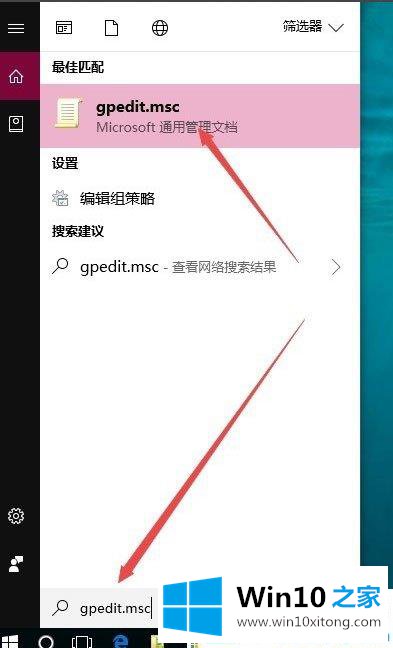
第二步:这时会打开本地组策略编辑器窗口,依次点击左侧边栏的"计算机配置/Windows设置/安全设置/本地策略/用户权限分配"菜单项;
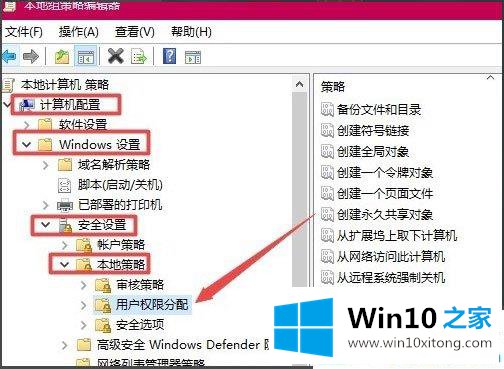
第三步:在右侧窗口中找到"拒绝本地登录"菜单项,然后右键点击该项,在弹出菜单中选择"属性"菜单项;
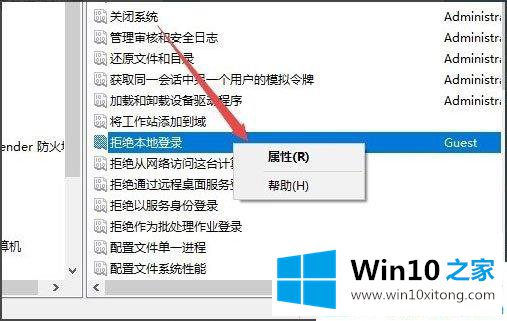
第四步:在打开的属性窗口中,在用户登录中选中Guest,然后点击下面的"删除"按钮,最后点击确定按钮即可。
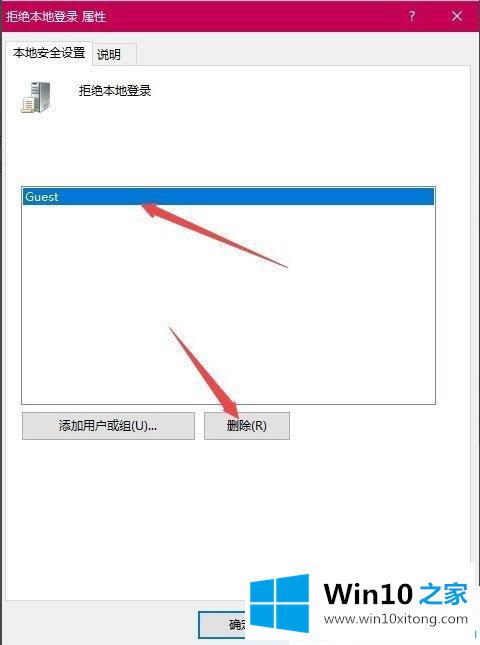
以上就是Win1064位系统开启Guest来宾账户的具体方法,按照以上方法进行操作,就能轻松开启Guest账户了。
有关Win1064位系统开启Guest来宾账户怎么解决的方法就是以上全部的内容了,如果你还需要下载电脑系统,请继续关注本站